Sem Censura no Spotify!








Você está aqui: Home » Artigos do Marcador Android


















É possível usar o Spotify no Celular para controlar o Spotify em outros Dispositivos. Você pode controlar o Spotify do Multimídia do Carro, ou o Spotify de sua SmartTV, pelo Spotify do Celular.

Para isso, abra o Spotify do Dispositivo que você quer controlar pelo Celular (Computador, SmartTV, Videogame, etc.), ou acesse a versão Spotify Web;

Abra o Spotify no seu Celular, vá na aba Início e toque no Ícone de Engrenagem (⚙), role a tela e toque em Conectar a um Dispositivo;


O Spotify vai identificar outros Dispositivos que estejam com o Spotify aberto;

Toque sobre aquele que você deseja controlar pelo celular e... Pronto!
Dessa forma, tudo que você fizer no Spotify do Celular estará manipulando o Spotify do Dispositivo que você conectou...


Legal né?
Deixe sua opinião nos Comentários, e Compartilhe com os Amigos!😉


Para encontrar exatamente o que você procura no Spotify, é possível inserir Termos de Busca específicos na Barra de Pesquisa.
Confira a seguir os Principais:

year: o Termo, que em Inglês significa Ano, filtra pelo Ano de Lançamento das Músicas ou Álbuns;
Exemplo Ano: year:xxxx -> year:1987
Exemplo Período: year:1987-1990

genre: refina a Pesquisa por Gênero Musical;
Exemplo: genre:pop

label: ajuda a encontrar Músicas que pertencem a determinada Gravadora;
Exemplo: label:sony
tag:new: busca pelo Álbum mais recente de um Artista;
Exemplo: tag:new Pink Floyd

AND: permite pesquisar por mais de um Artista ou Música;
Exemplo: U2 AND Pink Floyd
OR: limita a busca por um Artista ou outro;
Exemplo: U2 OR Pink Floyd

NOT: exclui algo da busca;
Exemplo: Cassia Eller NOT Luz dos Olhos, serão listadas todas as faixas da Cantora, exceto Luz dos Olhos.
Todos os Termos de Busca citados podem ser usados em conjunto, como no exemplo abaixo:
year:1980-1990 U2 AND Pink Floyd

Neste exemplo, a busca será refinada por Músicas/Álbuns lançados no período de 1980 a 1990, especificamente das Bandas U2 e Pink Floyd.
Você já usava Termos de Busca em suas pesquisas no Spotify?
Deixe sua opinião nos Comentários e Compartilhe com os Amigos!😉




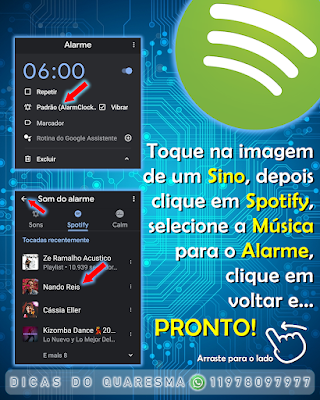



O Google Planilhas é um produtos Google, e portanto, uma aplicação gratuita e em Nuvem. A arquitetura baseada na nuvem permite que você colabore com quem quiser, a qualquer hora e em qualquer lugar. A compatibilidade com sistemas externos, inclusive o Microsoft Office, simplifica o trabalho com várias origens de dados. E como o Google Planilhas é integrado à infraestrutura do Google, você tem toda a liberdade para criar sem comprometer a segurança das suas informações.
A sua utilização é toda baseada na WEB, e portanto, é necessário abrir um Navegador de Internet para ter acesso a Ferramenta. Se você utilizar o Google Chrome, também um produto Google, ficará mais fácil, pois é possível efetuar login para ter uma experiência mais personalizada.
No Google Chrome, abra uma Nova Guia (CTRL +T) ou Nova Janela (CTRL + N), e clique em Apps, conforme ilustra a imagem abaixo;
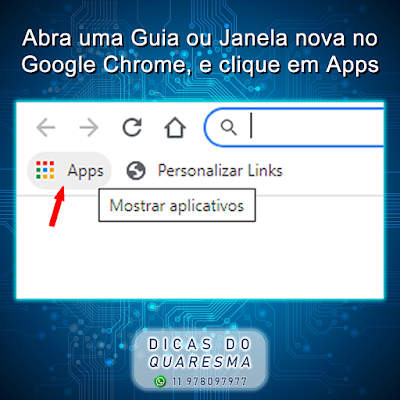
Em seguida, clique em 'Planilhas';

Selecione uma Planilha 'Em Branco' ou escolha um Modelo.
PRONTO!... mas não se iluda: muitas funcionalidades, fórmulas, funções e recursos do Microsoft Excel não existem ou não funcional no Google Planilhas.
Read more...O WhatsApp é um dos métodos preferidos dos brasileiros de trocar informação. Por esse motivo, o aplicativo é amplamente usado para passar golpes, e o mais comum é contatar o próprio usuário e conseguir o código de segurança, tirando o acesso do Smartphone da vítima e ficando com os contatos, assim o usuário sabia que estava sendo invadido e podia avisar seus contatos.
Agora, com a nova ação dos golpistas, isso não acontece e deixa muitas pessoas vulneráveis. O usuário não tem nenhuma interferência em sua conta e, por vezes, nem sabe o que está acontecendo. Isso porque não há nenhum aviso de que alguém está se passando por você, apenas alguns contatos recebem uma mensagem, sempre contando alguma história para justificar o número diferente. O novo golpe copia todas as informações da conta do Whatsapp da vítima, mas usa um número diferente de contato. A pessoa má intencionada comete o crime de Estelionato, que é quando se passa por uma pessoa diferente da que é. Primeiro a conta da pessoa é identificada e duplicada, tudo é copiado, menos o número, pois um outro número cria a conta no WhatsApp, o mesmo nome é usado e também a foto de perfil. Com esse esquema feito, a conta começa a chamar contatos próximos da vítima solicitando depósitos.
O Whatsapp possui dois meios de dificultar esses golpes:
> Confirmação em duas etapas;
> Opções de Privacidade.
Vamos configurar a Confirmação em duas etapas:
- Acesse 'Configurações';
- Clique em 'Conta';
- Acesse 'Confirmação em duas etapas';
- Clique em 'Ativar';
- Informe um PIN de 6 digitos, um e-mail, e confirme.
PRONTO, Confirmação em duas etapas ativada, assim o golpe clássico de clonagem será dificultado.
Agora vamos proteger sua Privacidade:
- Acesse 'Configurações';
- Clique em 'Privacidade';
- Nas opções 'Foto do perfil', 'Recados', e 'Status', deixe a opção 'Meus contatos' habilitada, assim apenas aqueles que você salvar em seus contatos terão acesso à essas informações.
Se quiser aumentar ainda mais sua Privacidade, deixe a opção 'Ninguém' habilitada, mas fique sempre atento, não forneça dados pessoais em sites de conteúdo duvidoso, e desconfie até de sua sombra!
Boa Sorte! 😉
Read more...
É autorizada a reprodução do conteúdo dos artigos deste Blog em qualquer meio de comunicação,
eletrônico ou impresso,
desde que, conscientemente, seja citada a fonte primária e/ou fontes comerciais e informativas de Patrocinadores,
Parceiros, Clientes e Colaboradores,
Profissionais focados em Compartilhar para Produzir e Multiplicar!